Comment vectoriser une image dans CorelDRAW
La plupart des images que vous trouvez en ligne (JPG, PNG, GIF) sont au format raster. Cela signifie que les images contiennent un certain nombre de pixels qui deviennent de plus en plus évidents à mesure que vous augmentez la taille de votre image.
Les images vectorielles n'ont pas ce problème. Une image vectorielle aura la même qualité quelle que soit sa taille. Ainsi, si vous avez besoin d'une image de bonne qualité dans différentes tailles, vous devez comprendre les graphiques vectoriels.
Il existe de nombreux programmes qui vous permettent de dessiner ou de convertir des images en images vectorielles, et CorelDRAW en fait partie.
Comment convertir une image raster en vecteur dans CorelDRAW
Le processus de vectorisation dans CorelDRAW est simple et rapide. Le logiciel propose des fonctionnalités intégrées qui vous permettent de tracer une image en quelques clics. Cela vous permet de transformer même les images raster les plus problématiques en images vectorisées claires.
Pour commencer, vous devez d'abord importer votre image en vous rendant sur Fichier > Importer ou en appuyant sur Ctrl + I sur votre clavier. Cela fera apparaître une petite fenêtre dans laquelle vous pourrez choisir l'image que vous souhaitez importer.
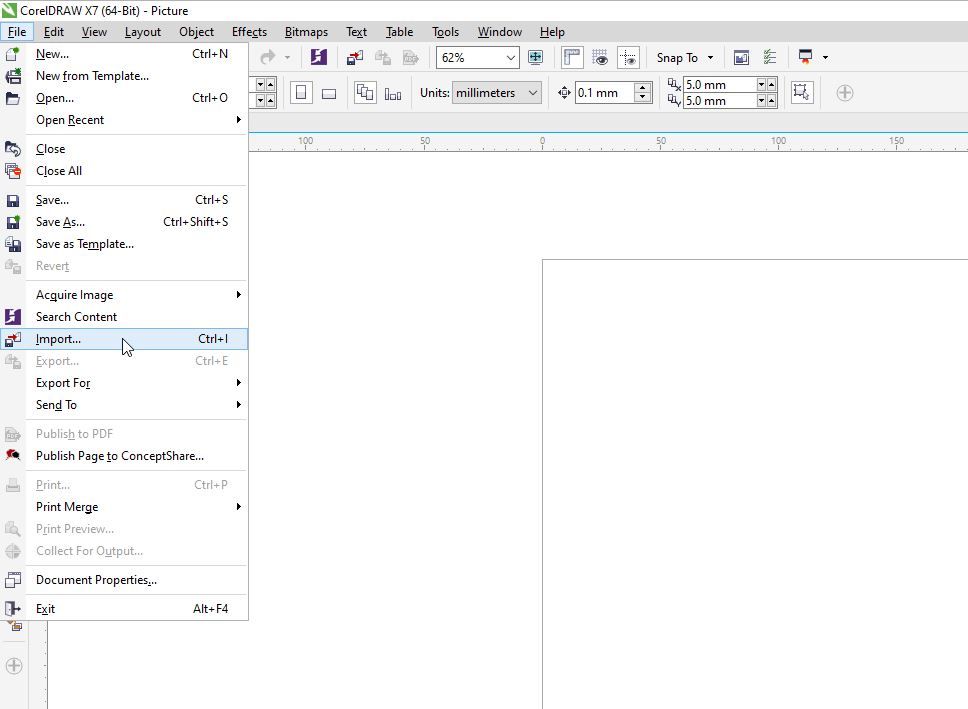
Voyons maintenant les différentes manières de tracer une image.
Suivi rapide
Le moyen le plus simple de vectoriser une image dans CorelDRAW consiste simplement à cliquer sur Trace Bitmap dans la liste déroulante de la barre d'outils, puis à sélectionner Quick Trace .
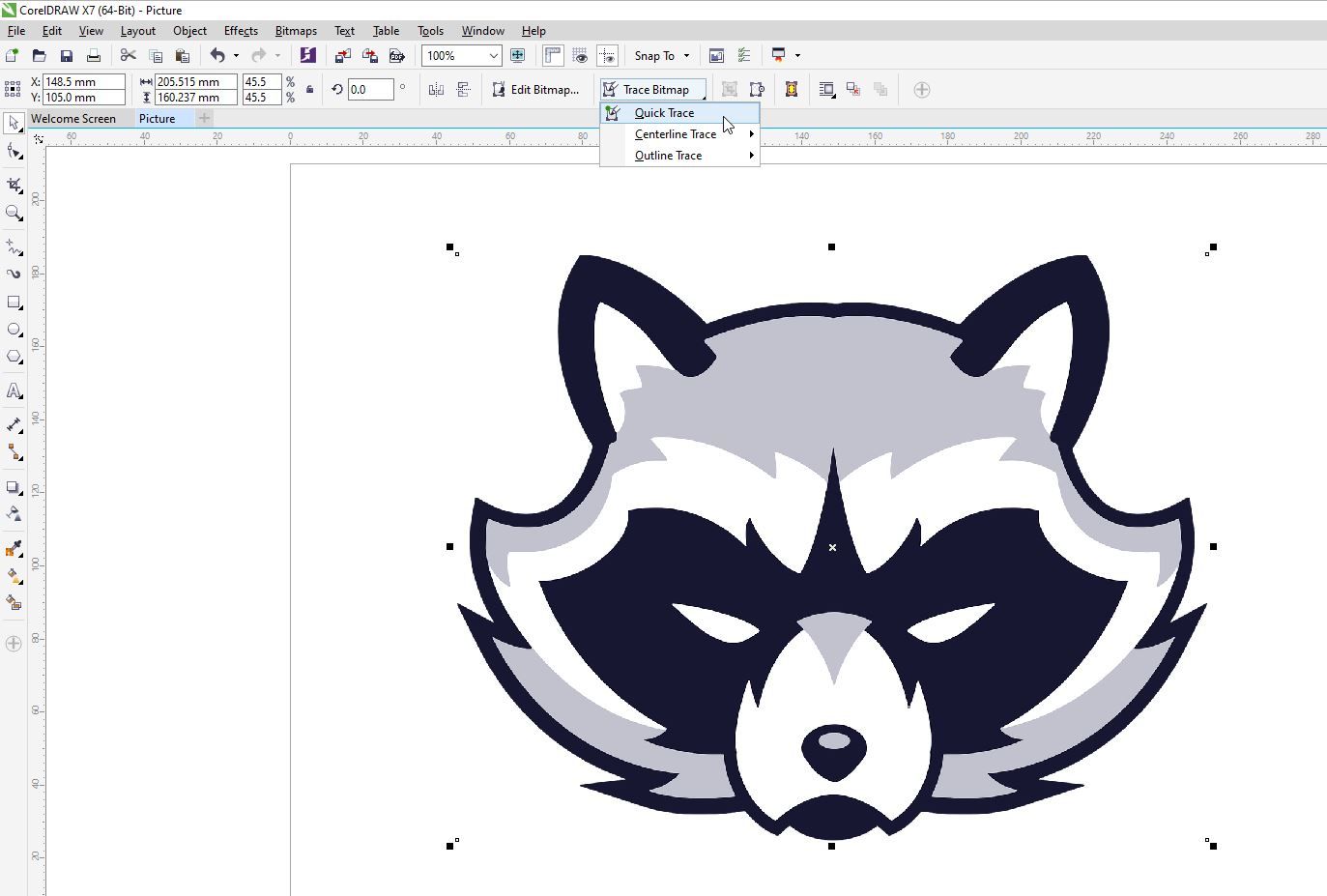
Quick Trace va vectoriser votre image de la manière la plus simple possible. C'est pratique pour les images sans beaucoup de détails, mais ce n'est pas la meilleure option pour les images plus complexes.
Trace de la ligne centrale
Cette méthode utilise des courbes ouvertes et fermées non remplies, ce qui en fait un bon choix pour tracer des cartes, des dessins au trait, des illusions techniques et des signatures.
Pour tracer du texte, vous devrez d'abord convertir le texte en bitmap. Vous pouvez le faire en sélectionnant le texte, puis en cliquant sur Bitmap > Convertir en bitmap .
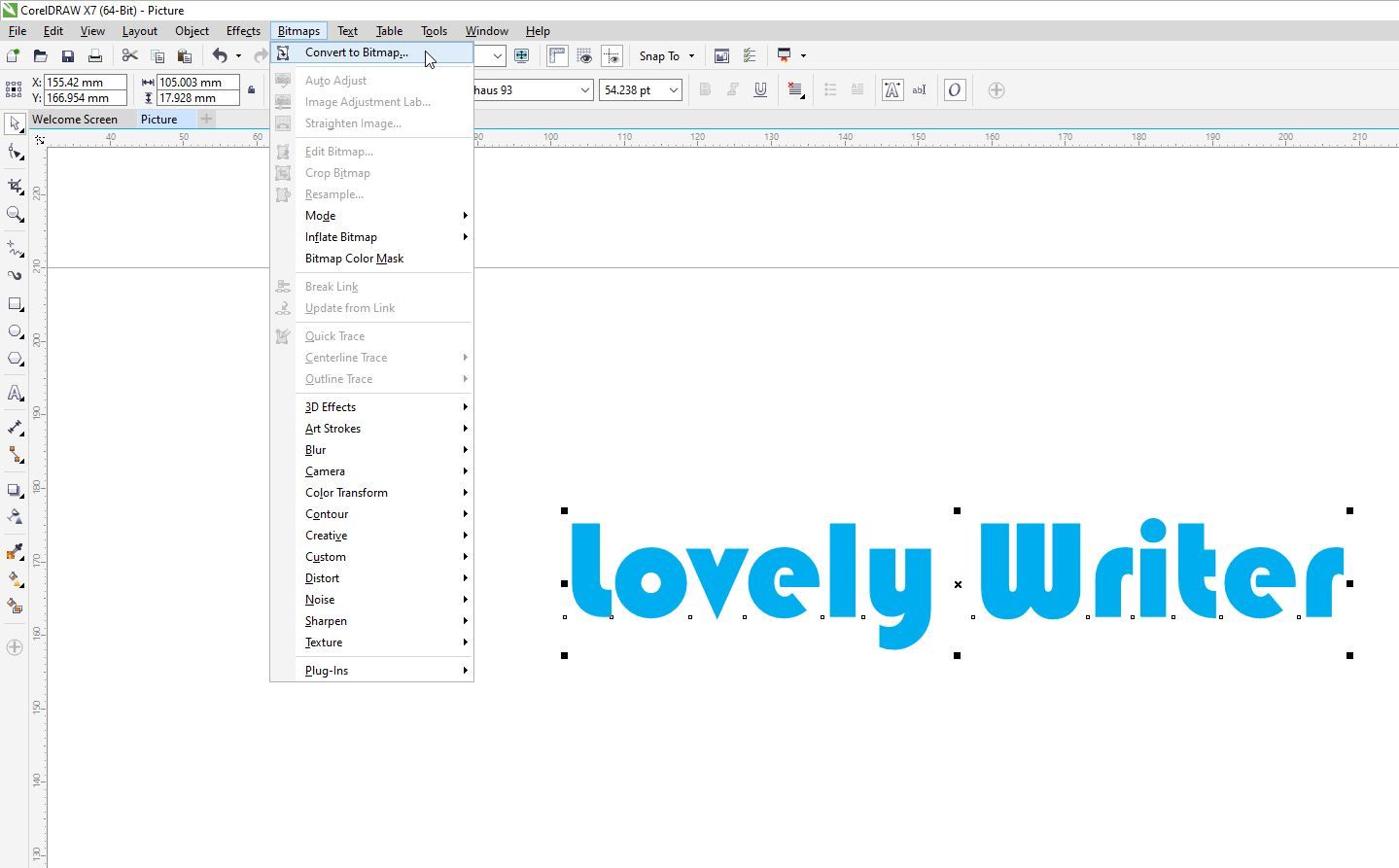
Après cela, accédez à Trace Bitmap> Centerline Trace . Dans le menu suivant, vous verrez deux options : Illustration technique et Trace de ligne . L'option Illustration technique proposera un croquis avec des lignes fines, tandis que l'option Dessin au trait propose un croquis avec des lignes plus saillantes.
Ici, nous avons choisi l'illustration technique .
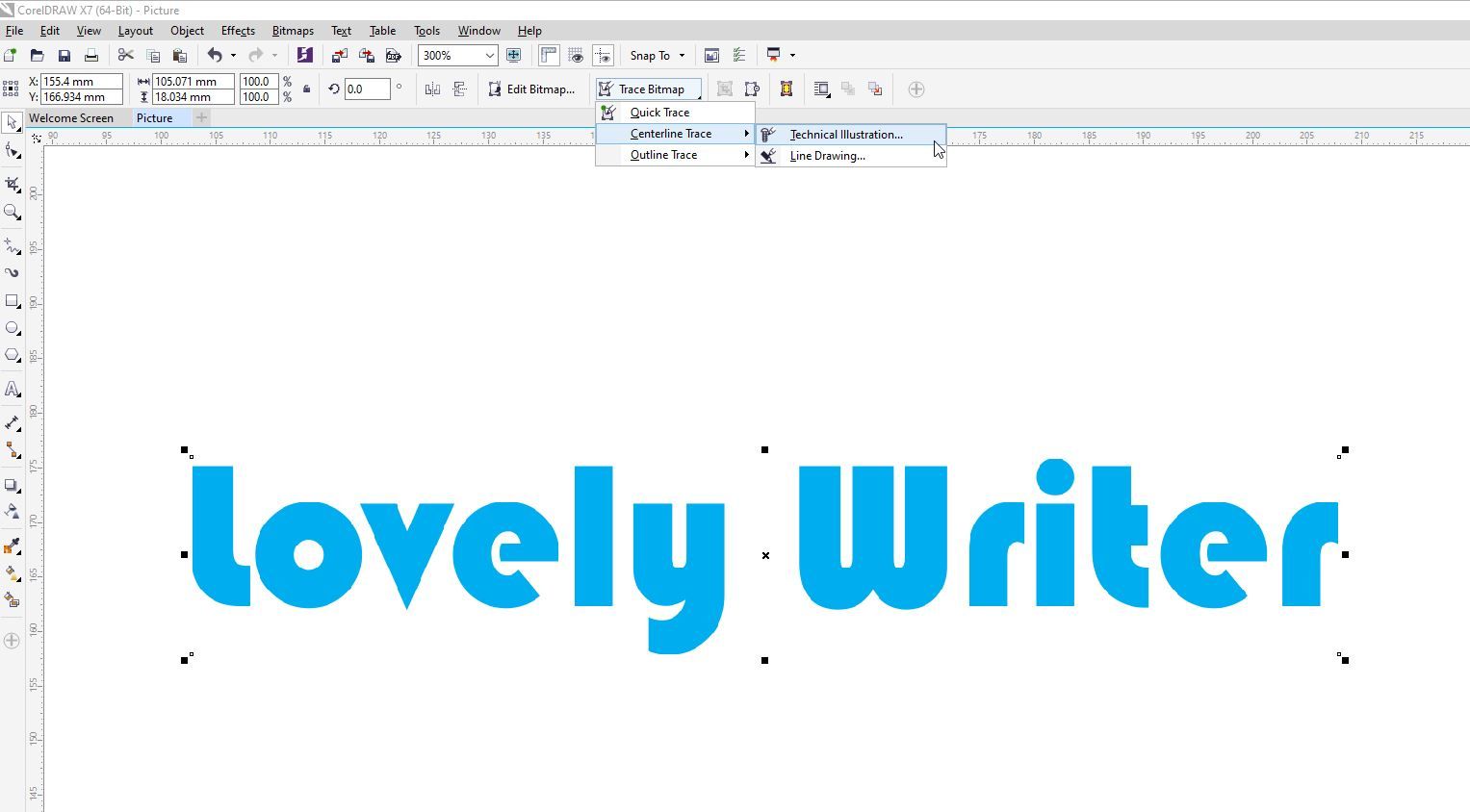
Dans la nouvelle fenêtre qui s'ouvre, vous pouvez ajuster les détails de votre trace et vous pouvez voir les résultats au fur et à mesure que vous les modifiez.
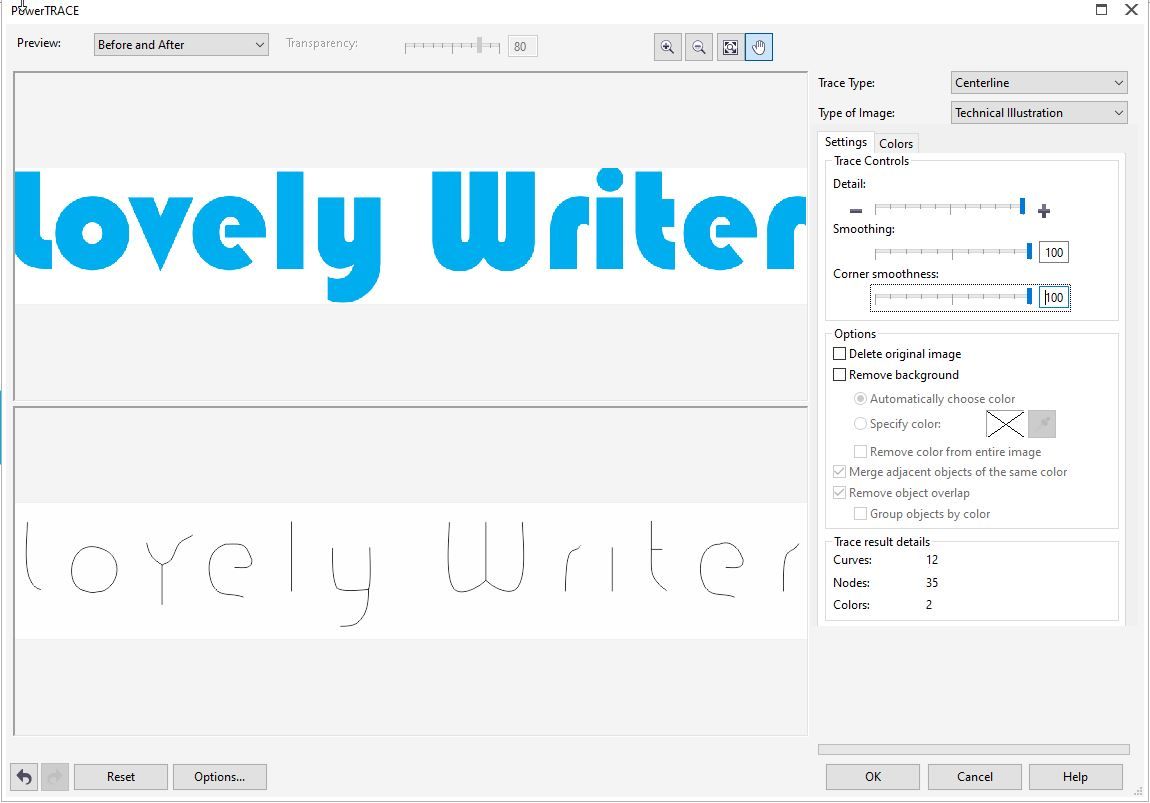
Trace de contour
Outline Trace fonctionne à la fois pour les images simples et les photographies détaillées. Il offre plusieurs options de traçage différentes.
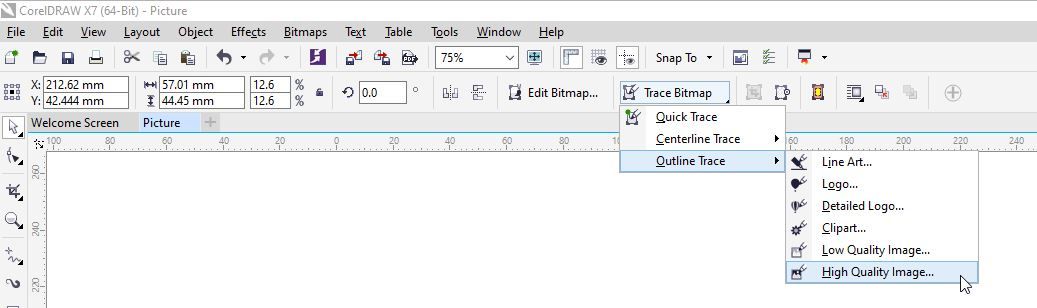
Bien que chaque option de Outline Trace ait son utilité, vous pouvez les utiliser sur n'importe quelle image bitmap que vous importez. Voici toutes les options de trace de contour que vous avez dans CorelDRAW ensemble, et comment elles réagissent à une photo haute résolution :
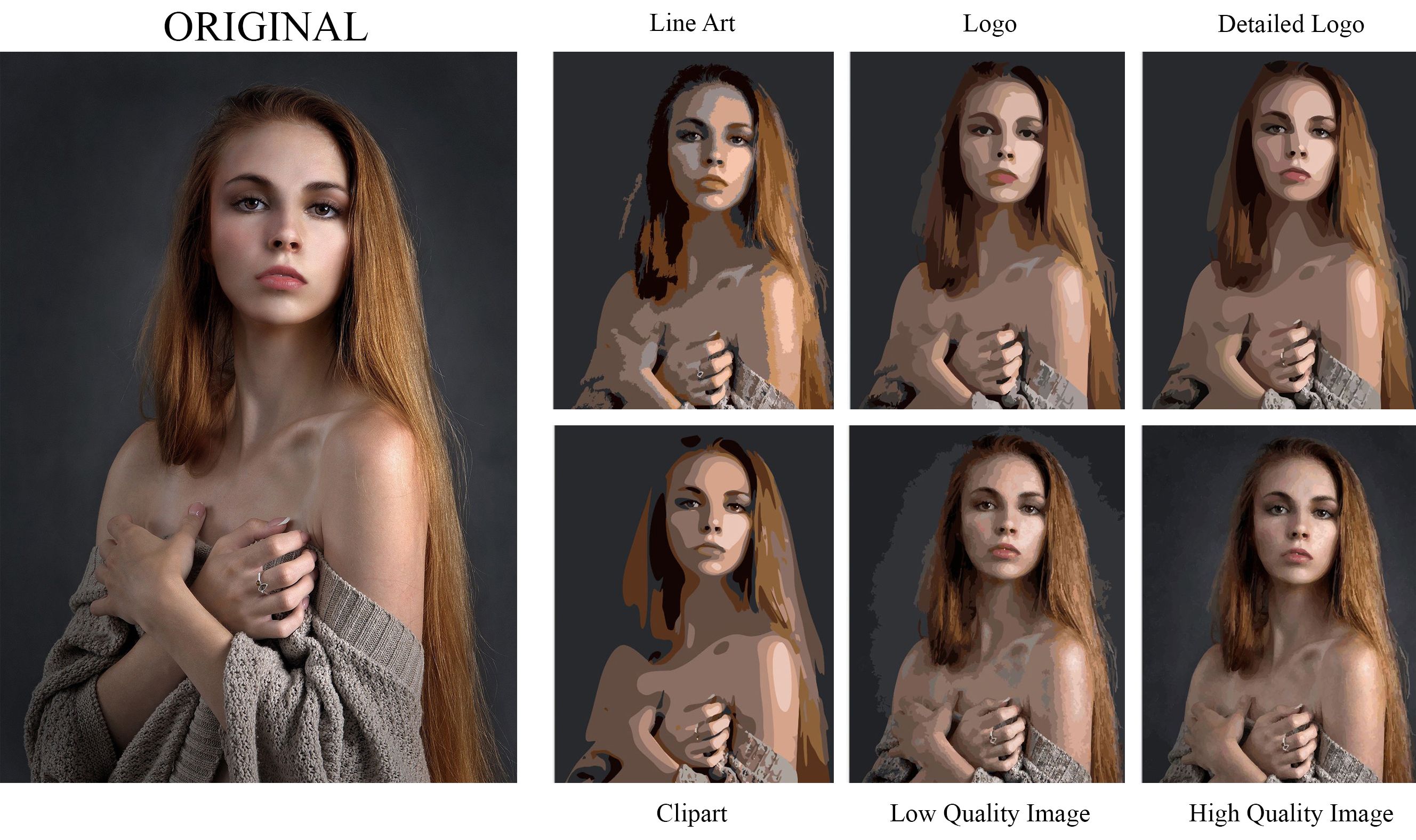
- Dessin au trait : L'option Dessin au trait fonctionne mieux lorsque vous avez déjà une image claire sans trop de pixels. De cette façon, vous obtiendrez une trace de contour simple et propre. Cela fonctionne mieux lorsque vous tracez des illustrations et des croquis en noir et blanc.
- Logo : Comme son nom l'indique, l'option Logo tracera des logos simples qui n'ont pas beaucoup de détails et de couleurs.
- Logo détaillé : si vous avez un logo plus complexe avec un dégradé et plus de détails, cette option fonctionne très bien.
- Clipart : Cette option permet de tracer des graphiques prêts à l'emploi.
- Image de basse qualité : cette option de traçage est parfaite si vous souhaitez tracer une photo sans trop de détails.
- Image de haute qualité : Si vous souhaitez tracer une photo et conserver tous ses détails, l'option de trace d'image de haute qualité fait des merveilles. Selon la qualité de l'image que vous importez, ainsi que les détails généraux que vous choisissez, les résultats varieront.
Comment créer un dessin vectoriel à partir de zéro
CorelDRAW vous permet de créer votre propre dessin vectoriel ou de décrire un dessin existant à partir de zéro. Sur le côté gauche de l'écran, vous avez quelques options qui vous permettent de dessiner avec des vecteurs.
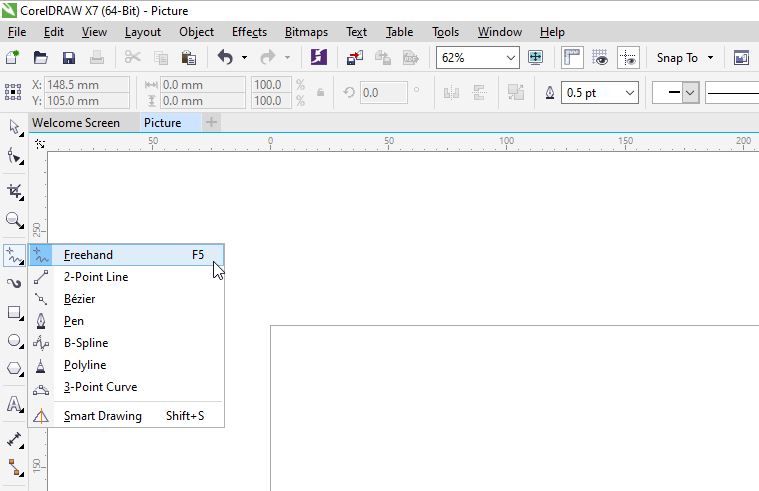
Passons en revue chacune de ces options.
À main levée
L'option Main levée est l'un des outils de courbe les plus populaires de CorelDRAW. Il vous permet de dessiner librement, car il transforme vos lignes en vecteurs que vous pouvez éditer plus tard.
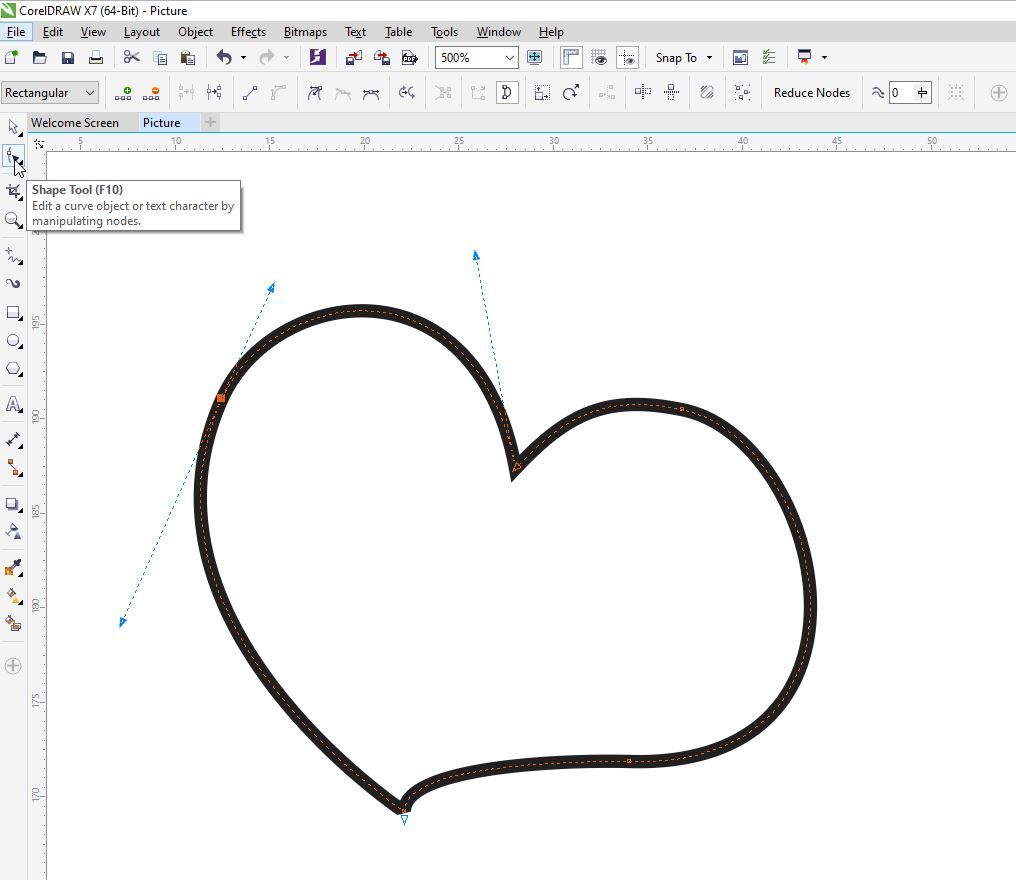
Lorsque vous dessinez une forme, cliquez simplement sur la ligne avec l' outil Forme et vous pourrez modifier les vecteurs.
Ligne à 2 points
L'outil Ligne à 2 points vous permet de tracer des lignes droites tangentes ou perpendiculaires aux objets.
Outils Bézier et Stylo
Avec ces deux options, vous pouvez dessiner un segment à la fois. Vous obtiendrez un contrôle précis de la forme et de la courbe de chaque segment lorsque vous placerez les nœuds.
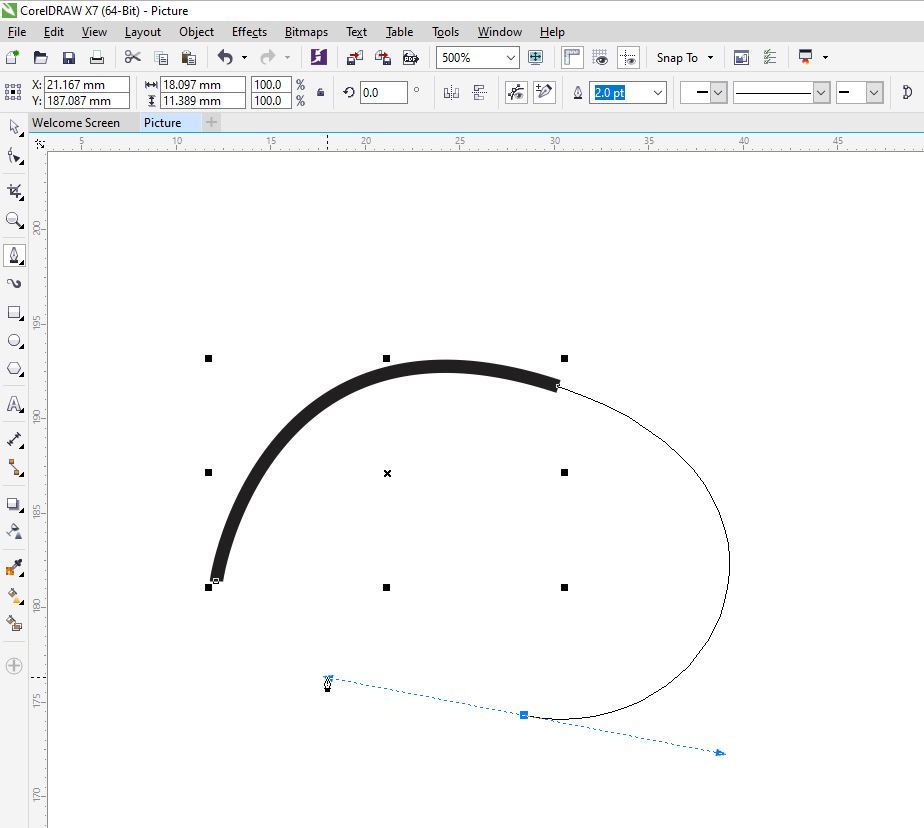
L'outil Plume vous donnera également la possibilité de prévisualiser le segment de ligne pendant que vous dessinez.
Polyligne
L'outil Polyligne est une option plus simple si vous n'avez pas de bloc de dessin mais préférez quand même utiliser l'outil Main levée . Il vous permet de tracer des lignes complexes que vous pourrez éditer plus tard. Au fur et à mesure que vous dessinez, vous obtenez un aperçu de votre dessin.
Courbe à 3 points
Cet outil vous permet de créer la ligne courbe parfaite que vous pouvez modifier. Vous pouvez spécifier la largeur et la hauteur lorsque vous dessinez. La courbe à 3 points est souvent utilisée pour créer rapidement des formes d'arc sans avoir à traiter de nœuds.
B-Spline
Lorsque vous sélectionnez l'outil B-Spline, vous pouvez tracer des lignes courbes en définissant les points de contrôle de votre courbe, le tout sans avoir à les diviser en segments.
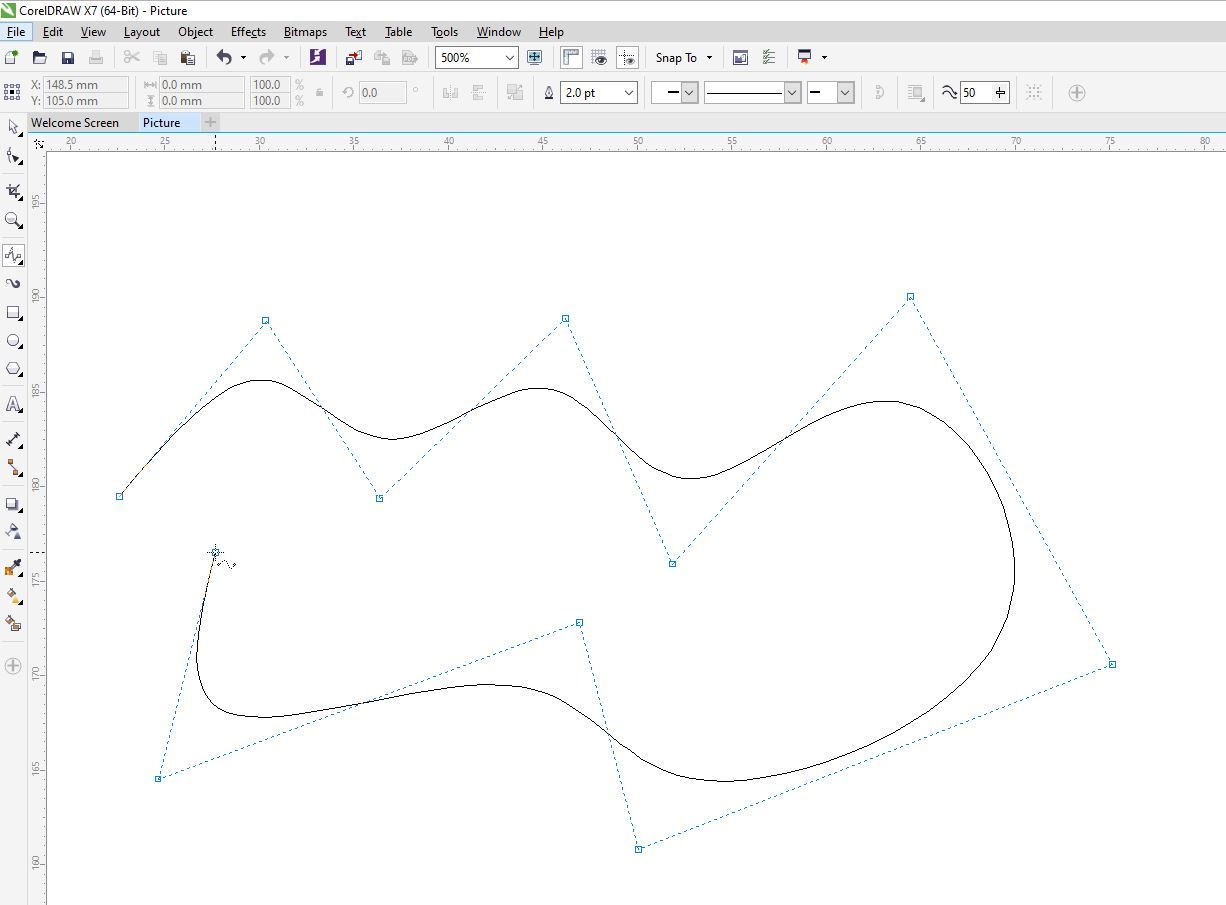
Traçage manuel d'une image dans CorelDRAW
Si vous souhaitez tracer facilement une image, vous pouvez utiliser l'un des outils susmentionnés. Mais si vous souhaitez tracer manuellement une image dans CorelDRAW, vous pouvez utiliser l'outil Freehand.
Pour ce faire, commencez par créer simplement les nœuds. Vous pouvez le faire en cliquant où vous voulez le placer.
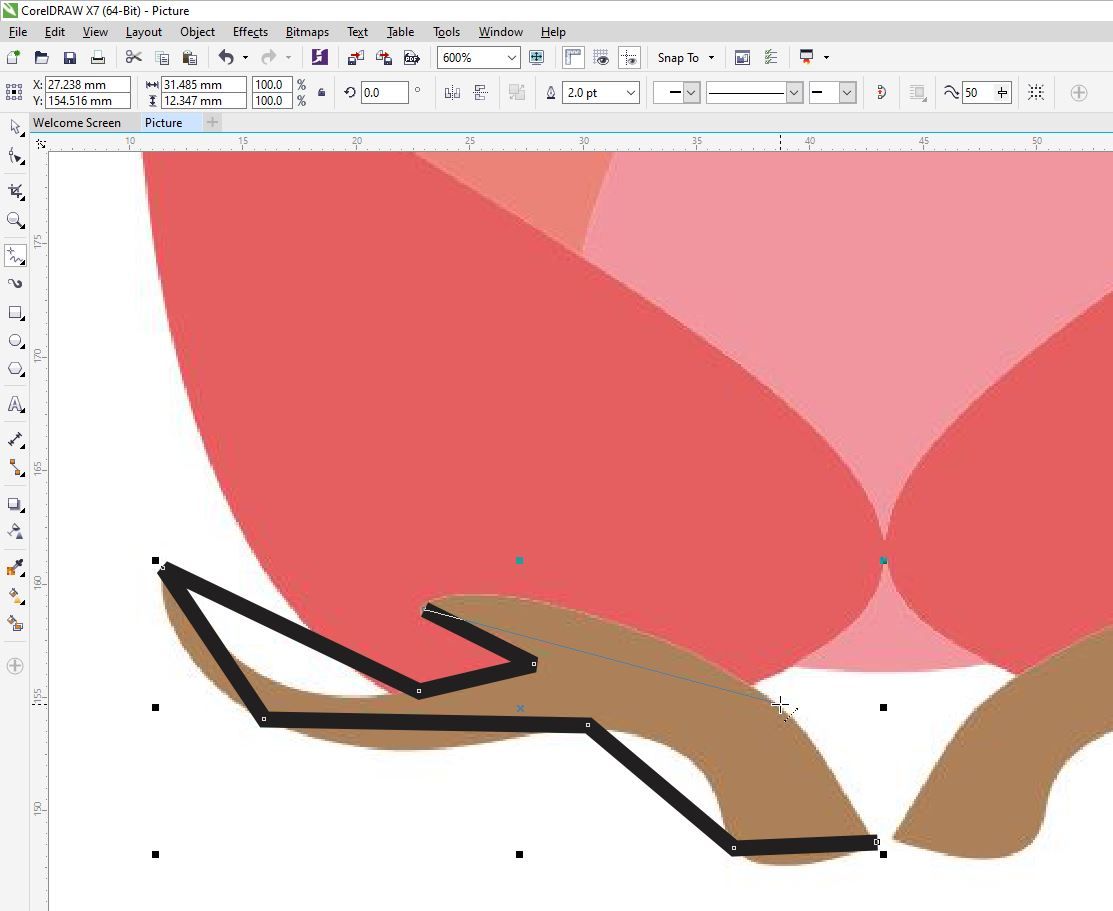
Ensuite, cliquez sur l'outil Forme et sélectionnez tous les nœuds que vous avez créés.
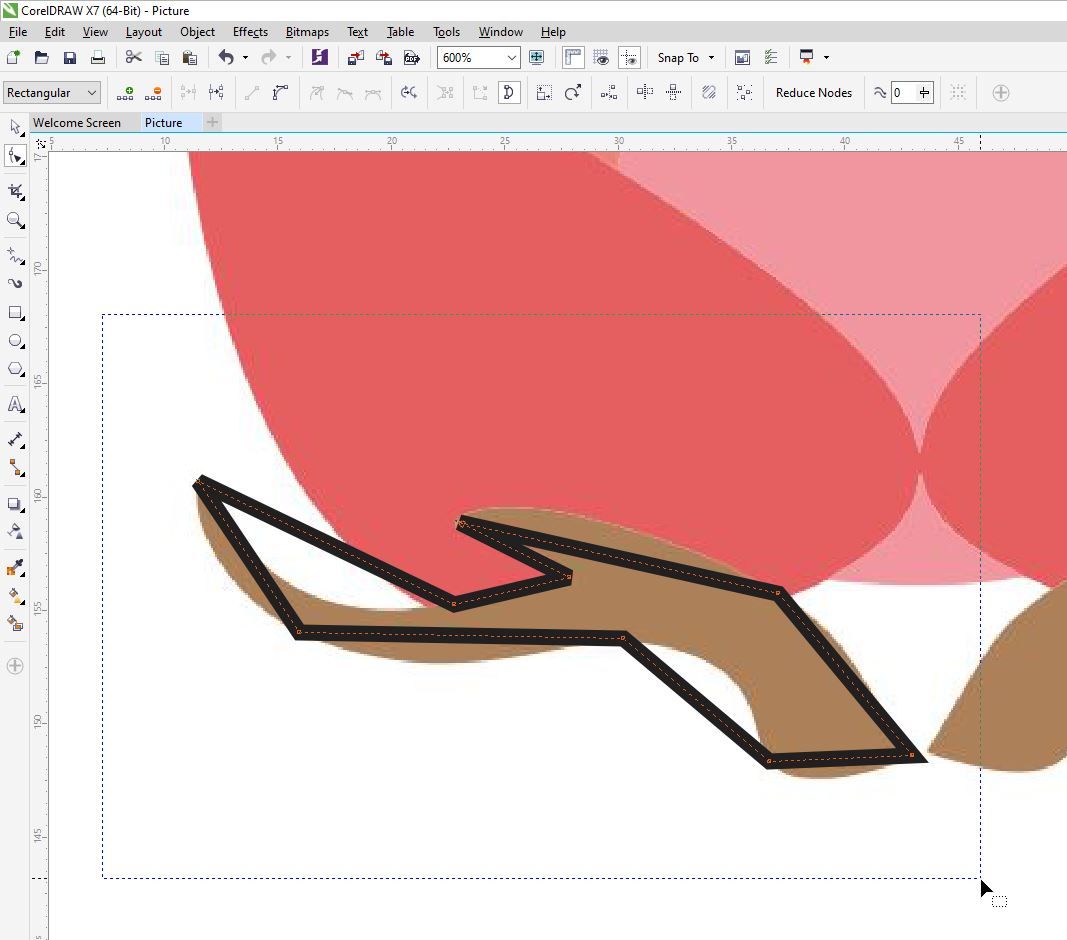
Une fois que vous avez sélectionné tous les nœuds, cliquez avec le bouton droit n'importe où sur la ligne et sélectionnez Vers la courbe . Cela vous permettra de courber manuellement chaque ligne.
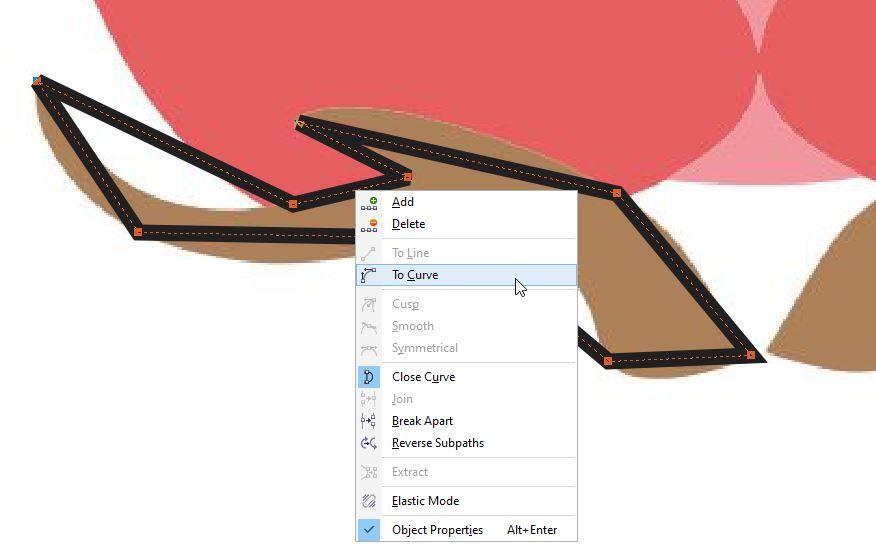
Vous pouvez courber les lignes en cliquant sur la ligne et en la déplaçant, ou en cliquant sur les nœuds et en utilisant les flèches.
Une fois que vous avez terminé, vous devez vous assurer de fermer la forme que vous avez dessinée. Dans CorelDRAW, vous ne pouvez colorer que les formes que vous fermez. Il y a une palette de couleurs sur le côté droit de l'écran. Pour colorer votre forme fermée, sélectionnez la forme que vous souhaitez colorer et cliquez sur l'une des couleurs.
Un clic gauche sur la couleur colore l'intérieur de la forme. Un clic droit sur la couleur tracera le contour de la forme avec la couleur sélectionnée.
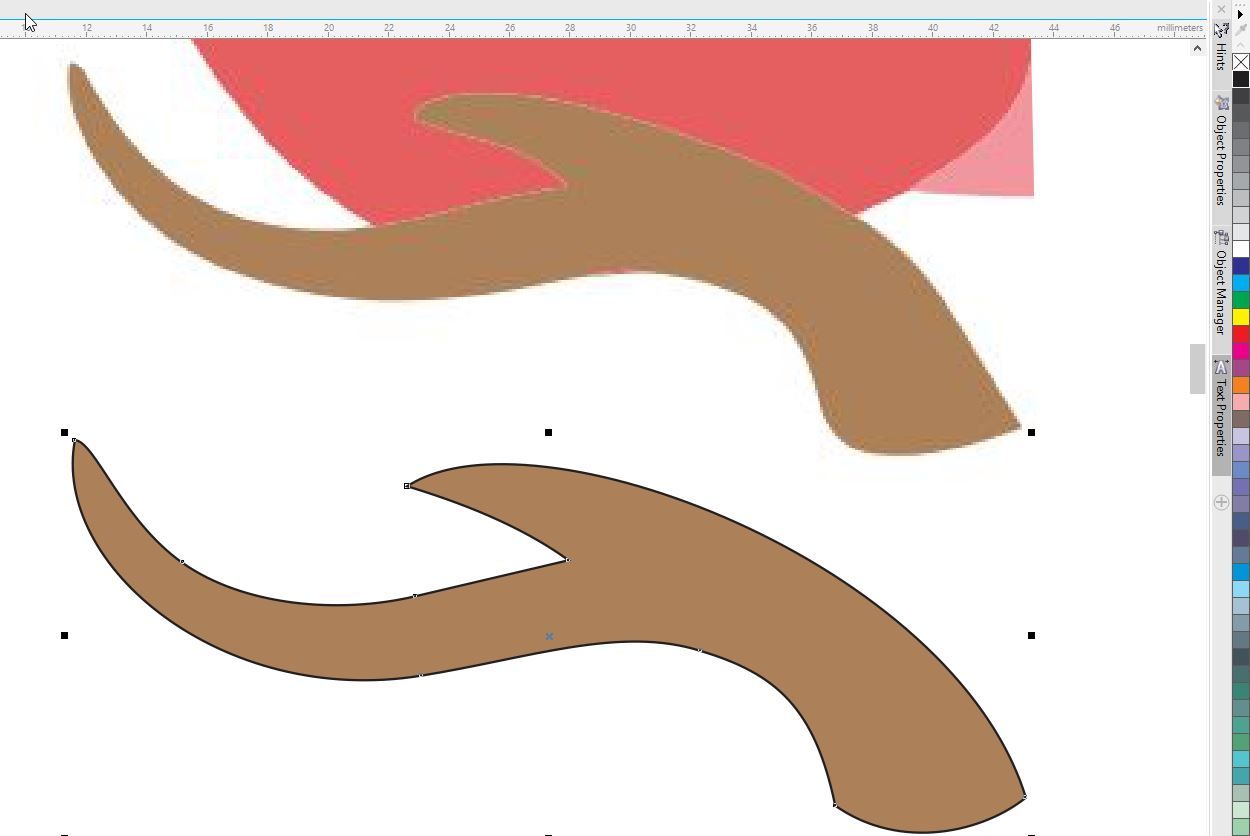
Tracez votre image ou commencez à partir de zéro
Comme vous pouvez le voir, CorelDRAW propose de nombreuses options pour vectoriser une image. Vous pouvez même dessiner une image vectorielle à partir de zéro !
Les options vectorielles de CorelDRAW fonctionnent de la même manière que dans Adobe Illustrator. La principale différence entre les deux est que CorelDRAW est une meilleure option pour les graphistes et les amateurs qui travaillent dans des domaines de niche, tandis qu'Adobe Illustrator est parfait pour les professionnels de la conception graphique qui souhaitent créer une myriade de graphiques vectoriels.
